- Добро пожаловать
- TeamWox Communicator
- Звонки
- Чаты
- Общие функции
- Контакты
- Горячие клавиши
- Установка и подключение
- События
- Настройка
- Диаграммы
- Редактор
- Шаблоны
- Данные пользователя
- Начало работы
- Настройки браузера
- Календарь
- Звонки
- Графики
- Выход
- Средства просмотра
- Фильтры
- Уведомления
- Установка сертификата
- Внешний вид
- Списки назначенных
- Mind Map
- Права доступа
- Поиск
- Статус
- Google Translate
- Окна
- Главная
- Задания
- Документы
- Почта
- Сервисдеск
- Чат
- Организации
- Контакты
- Форум
- Сотрудники
- Продукты
- Расчеты
- Банк
- Поиск
- Календарь
- Телефония
- Управление
- Проекты
Установка и подключение
Для того чтобы начать использовать TeamWox Communicator, необходимо скачать установочный файл и запустить его. После установки программы, необходимо подключиться к серверу TeamWox.
Установка
Первый шаг установки — приветственное окно, в котором следует прочесть рекомендации по установке и нажать кнопку "Далее" для продолжения.
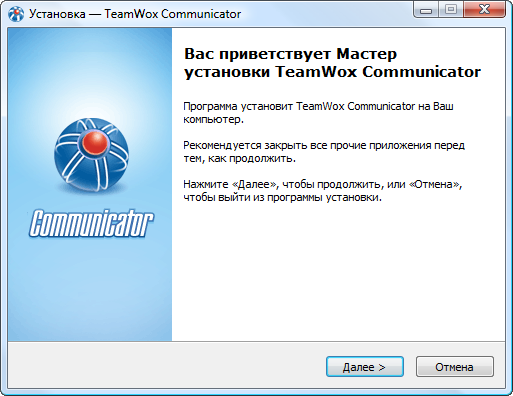
На следующем этапе следует прочесть лицензионное соглашение с конечным пользователем.
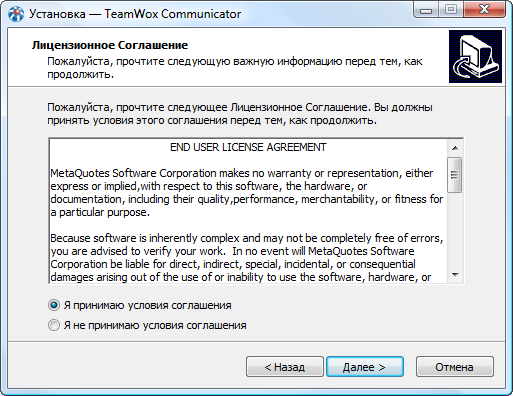
В случае согласия с условиями соглашения, следует отметить галочкой пункт "Я принимаю условия соглашения" и нажать кнопку "Далее" для продолжения установки.
л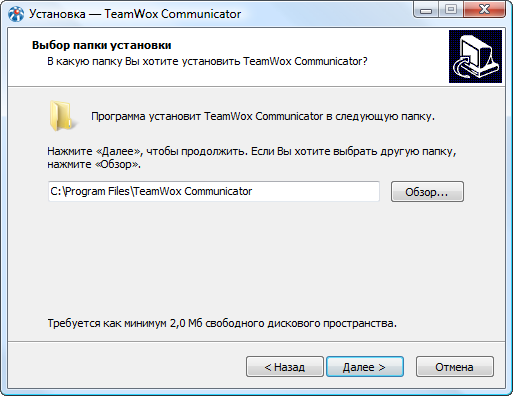
На данном этапе следует указать путь для установки TeamWox Communicator. После нажатия кнопки "Далее" будет запущен процесс установки. О ее окончании мастер уведомит вас соответствующим окном:
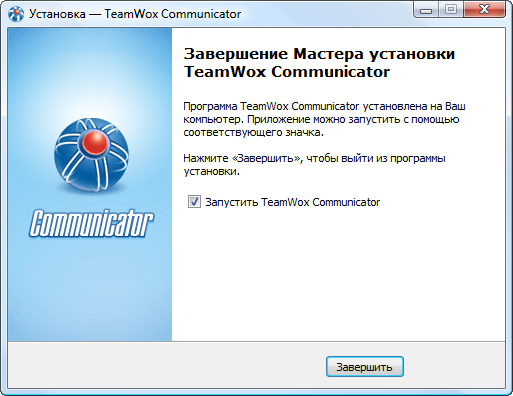
Если оставить включенной опцию "Запустить TeamWox Communicator", то после нажатия кнопки "Завершить" коммуникатор будет автоматически запущен.
Подключение
После установки и запуска программы появляется окно подключения к серверу TeamWox:
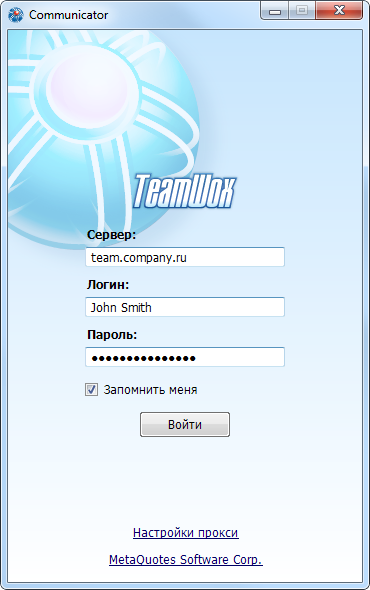
В окне подключения необходимо указать следующие данные:
- Сервер — адрес сервера TeamWox, к которому необходимо подключиться.
- Логин — логин пользователя для авторизации в системе.
- Пароль — пароль пользователя для авторизации в системе.
- Запомнить меня — включите данную опцию, чтобы сохранить авторизационные данные и не вводить их при последующих подключениях.
Для входа в систему необходимо нажать кнопку "Войти".
Авторизация через прокси-сервер
Подключение к системе TeamWox через прокси-сервер можно настроить в окне "Прокси-сервер". Это окно вызывается нажатием кнопки :

В нем необходимо указать следующие данные:
- Сервер — IP-адрес прокси-сервера. Данный адрес можно уточнить у своего системного администратора.
- Логин — логин для авторизации на прокси-сервере. Если логин не требуется, следует оставить данное поле пустым.
- Пароль — пароль для авторизации на прокси-сервере. Если пароль не требуется, следует оставить данное поле пустым.
По умолчанию используются настройки прокси-сервера, указанные для Internet Explorer. |
Указанные настройки запоминаются программой. В дальнейшем эти данные могут быть изменены на вкладке "Прокси" настроек коммуникатора.